Cómo usar y trabajar con capas o layers en Google SketchUp - Tutorial completo

El diseño cobra una importancia y utilidad cada vez más grande con el pasar de los años. Tener conocimientos acerca del manejo de ciertos programas, resulta de vital importancia. A pesar de la gran variedad del mercado, Google SketchUp gana popularidad. Hoy aprenderás cómo usar y trabajar con capas o layers en Google SketchUp.
Se trata de un programa bastante sencillo. Pero que, a pesar de todo, se ha hecho con grandes méritos gracias a su intuitiva interfaz e increíbles herramientas. Sin lugar a dudas, un programa muy recomendables para quienes estén empezando a incursionar en el diseño.
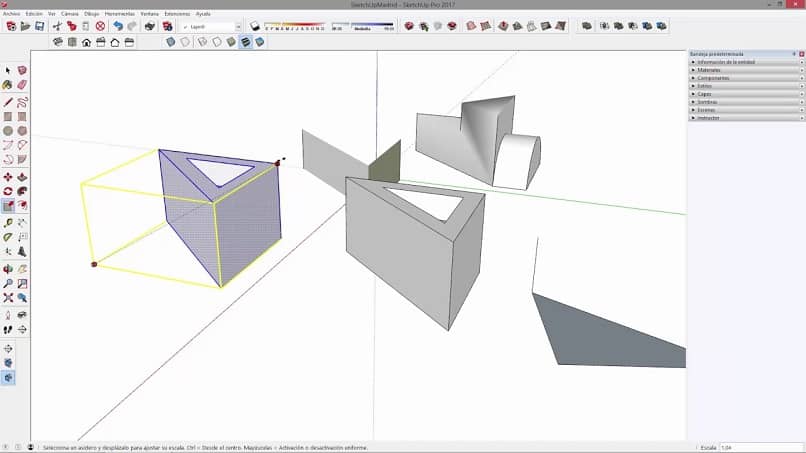
¿Qué hay de bueno con Google SketchUp?
Seguramente te preguntarás, ¿cómo podría el antiguo programa de Last Software ayudar a Google Earth? La capacidad de SketchUp para la elaboración de diseños en tercera dimensión.
Y es que, a pesar de su aparente sencillez, este programa experimentaba avances realmente importantes. Convirtiéndolo, de a poco, en un programa mucho más completo de lo que cualquiera podría creer. Y es que es muy recomendado tanto para hacer textos en 3D como para llevar a cabo proyectos arquitectónicos.
Las capas o layers
Los programas de diseño pueden tener diferentes características. Pero hay algo en común que los une a todos. Esto es, nada más y nada menos que la capacidad de trabajar con capas. Esta es una funcionalidad que te permitirá tener un mayor control respecto a los objetos de un diseño.
La diferencia está en que, para algunos programas, cada objeto puede contar con una capa individual. Mientras que, en Google SketchUp, la capa engloba a una variedad o grupo de objetos.
¿Cómo usar y trabajar con capas o layers en Google SketchUp?
Esta función es muy sencilla de manejar. Puedes aprovechar los tutoriales que muestra Google SketchUp para ello… o simplemente seguir leyendo. Para usar y trabajar con capas o layers en Google SketchUp, debes:
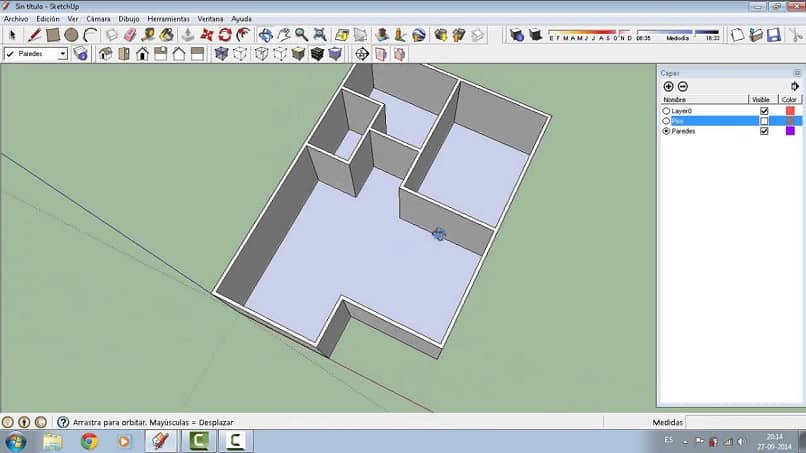
- Crear una capa. Para ello debes dirigirte y hacer clic sobre el ícono de “Gestor de capas”.
- Se abrirá un cuadro con la información “Layer0”, que es la capa por defecto.
- Haz clic sobre el signo más (+) para añadir más capas. A estas capaz puedes darle el nombre que desees.
- Haz clic en el círculo que aparece al lado del nombre de la capa para seleccionarla.
- Comienza a crear o introducir los objetos que formarán parte de la capa seleccionada Si necesitas medidas exactas, puedes utilizar la herramienta “Medir”.
- Selecciona el objeto dibujado y, posteriormente, haz clic derecho sobre él. A continuación, selecciona la opción “Crear grupo”.
Ahora puedes seguir creando
Así de sencillo es usar y trabajar con capas o layers en Google SketchUp. A partir de aquí, puedes seguir dibujando. Repite los pasos anteriormente señalados para la creación de una nueva capa. Asegúrate de hacer clic en el círculo para seleccionar la nueva capa. Recuerda insertar un fondo para tu diseño.
Si necesitas dejar de visualizar el objeto creado en la capa anterior, puedes hacer clic sobre la casilla “Visible” correspondiente al objeto.
¿Qué tienes en mente para Google SketchUp?
Recuerda repetir cada uno de los pasos indicados. Uno de los más importantes, para que todo salga a la perfección, es agrupar los objetos. De esa manera, aseguras la integridad de tu diseño.
Ahora que sabes cómo usar y trabajar con capas o layers en Google SketchUp, es momento de dejar volar tu imaginación. Demuestra todas tus capacidades de diseño con este sencillo y potente programa, ¡seguramente te impresionarás!
Una vez que hayas mejorado en el manejo de las herramientas de Google SketchUp, estarás listo para subir de nivel. Y podrías, por ejemplo, quitar los puntos de guía.